徐家破鏡昏如霧。半面人間露。等閒相約是看燈。誰料人間天上、似流星。朱門簾影深深雨。憔悴新人舞。天涯海角賞新晴。惟有橋邊賣鏡、是閒行。
--宋·劉辰翁《虞美人》
流星出現的時候,人們都喜歡對著它們許願,因為傳說對著流星許下願望後,願望就能實現。不過流星很少見,至少我沒有見過,因此從來沒有對著它許願。最近出於興趣,製作一個拖尾效果,後來想到可以透過拖尾效果來實現一下流星雨的效果。因此今天就來實現一下,也好讓我等沒有看過流星的童鞋長長見識。
先發幾個截圖吧:
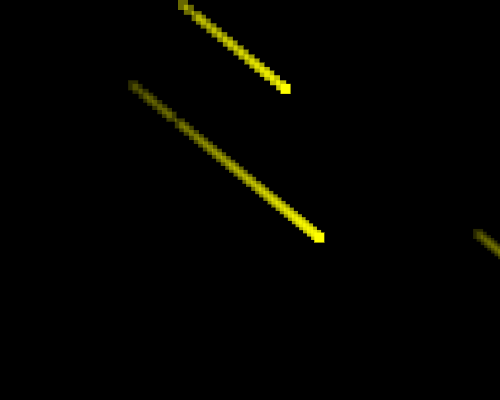
測試連接:http://www.cnblogs.com/yorhom/articles/3237944.html
一,準備工作
本次開發需要用到開源引擎lufylegend.js,引擎的下載地址&詳細資訊如下
引擎官方網站:
http://lufylegend. com/lufylegend
引擎API網站:
http://lufylegend.com/lufylegend/api
二,拖尾效果
實現流星雨,要用到拖尾效果,但lufylegend中沒有添加拖尾的功能,所以只有自己寫了,其實實現起來也不難,就是lufy太難了,沒有封裝而已(願lufy不要看到這句話啊……)。今天我就幫他老人家來實現這個效果。
拖尾這個效果在遊戲中很常見,例如人物移動時的幻影,子彈等。因此我們把它封裝為一個Smearing類,這個類別主要負責實現拖尾效果。程式碼如下:
/**
* Smearing
* @param $object 新增拖尾的物件
/** */
function Smearing($object){
var self = this;
base(self,LSprite,[]);
self.x = 0;
self.y = 0 ;
self.mode = "";
self.smearingSprite = new LSprite();
self.addChild(self.smearingSprite);
self.object = $object;
self. originalSprite = new LSprite();
self.addChild(self.originalSprite);
self.originalSprite.addChild(self.object);
self.addEventList(LEvent.ENTER_FRt,f. 🎜>}
接下來由我逐字逐句地解釋一番。
第一行程式碼就不講解了,地球上的IT人都知道。因此從第二行開始說起。
首先我們將這個類別用base繼承自LSprite,例如程式碼清單2(至於base和LSprite是什麼,可以到API文檔去看看,或是看看我之前的文章)。
接下來,我們加入一個用來加入拖尾的層。如程式清單3
程式碼如下:
self.addChild(self.smearingSprite);
程式碼清單3
程式碼如下:
程式碼如下:
= $object;
複製程式碼
程式碼如下:
程式碼如下:
程式碼清單6
到這裡,Smearing構造器就寫完了,也解釋完了,看不懂的話可能是你不了解lufylegend,裡面的addChild,LSprite都是lufylegend中封裝的。
我們在上面的程式碼中已經加入了時間軸事件。為什麼要加入呢?因為我不妨說一下拖尾的原理。拖尾其實就是不斷地將原物件克隆出來,然後放在現在所在的位置上,相當於不斷地向畫面上蓋章。當原物件移開時,我們克隆的物件並沒有移開,而原始物件移開了,如果我們增加的物件有很多,那就會形成一條連結原物件的線。這時我們再遍歷這個線裡的每個成員,透過緩動來改變目前物件的透明度。然後判斷該物件的透明度是否為0,如果是就移除,避免佔用太多空間。因此,我們加入時間軸事件用來不斷新增拖尾物件。
Smearing成員函數smeared起到這點作用,程式碼如下:
程式碼>
Smearing.prototype.smeared = function(self){
var smearingChild = new SmearingChild(self.originalSprite,self.object);
self.smearingSpsml. >for(var key in self.smearingSprite.childList){
LTweenLite.to(self.smearingSprite.childList[key],0.5,{
alpha: 0,
onComplete:function(o){
self.smearingSprite.removeChild(o);
}
});
}
程式碼清單7
這些程式碼按照我在上面所說的原理執行。可以看到我們在最後遍歷了拖曳層的成員,然後改變遍歷到的物件的透明度,並且在緩動結束後移除自身。其中的緩動類別用的是lufylegend中封裝好了的LTweenLite,可以去API文件裡看看,寫得很詳細。
主要是上面兩行程式碼,如程式清單8:
var smearingChild = new SmearingChild(self.originalSprite,self.object);
代碼到又用到了一個名為SmearingChild的類,這個便是傳說中的拖尾類。這個類別不容忽視,雖然程式碼很少,但很重要,裡面的程式碼如程式清單9:
/**
* SmearingChild
* @param $parent 決定拖曳位置的物件
* @param $object 要新增拖尾效果的物件
*/
function SmearingChild($parent,$object){
var self = this;
base(self,LSprite ,[]);
self.addChild($object);
self.x = $parent.x;
self.y = $parent.y;
self.alpha = 0.8;
}
程式碼清單9
以上的類別實例化時有兩個參數,第一個用來決定這個拖曳位置的,第二個是原物件。首先來解釋一下「用來確定這個拖尾位置的」是神馬意思,其實我們對象的移動,不是讓整個Smearing對象移動,而是讓他裡面的originalSprite對象移動,所以不干smearingSprite的事,為什麼這樣設計呢?其實是有原因的(廢話,請忽略),原因所在就是,如果我們的拖尾的坐標設置為整個Smearing對象的坐標位置,那加到smearingSprite的對像也會跟著移動,拖尾就會錯位,從而達不到效果。所以我採取了以上的辦法:不移動本身,而是移動originalSprite。因此,我們要把originalSprite的資料傳到SmearingChild中,因此就透過$parent來取得。
講了一通,大夥應該也明白了些。後面放出程式碼,大家可以拿下去研究,或是在文章下方提出問題或用新浪微博@Yorhom,還可以用信箱,信箱地址:wangyuehao1999@gmail.com。 (聯絡方式多多啊(^o^))
Smearing這個類別還差個功能,那就是讓物件緩緩移動,實作起來也很簡單,加入to函數:
Smearing.prototype.to = function($duration,$vars){
vars self = this;
$vars.onComplete = function(){
self.mode = "complete";
}
LTweenLite.to(self.originalSprite,$duration,$vars); 🎜>};
コードリスト 10
最初のパラメータは移動の実行時刻、2 番目のパラメータはイージング実行のデータであり、LTweenLite.to メソッドの最後のパラメータと同じです。API ドキュメントを参照してください。ただし、操作の便宜上、移動の終了時にオブジェクトのモード属性を「完了」に変更することに注意してください。これは、オブジェクトの削除や別の場所への移動など、モード属性の値に基づいて他の操作を実行するかどうかを全員が決定できるようにするために行われます。
Smearing クラスは次のようにカプセル化されており、簡単に使用できます:
init(10,"mylegend",500,400,main);
function main(){
LStage.setDebug(true); 🎜>back = new LSprite();
back.graphics.drawRect(0,"",[0,0,50,50],true,"blue");
smearing = new Smearing(back, 50);
smearing.to(2,{
x: 200,
y: 200
});
コード リスト 11
デモのレンダリングは次のとおりです。
接続のテスト: http://www.cnblogs.com/yorhom/articles/3237266.html
3 つ目は、まばゆい流星群エフェクト
Smearing クラスを使用すると、流星群がはるかにシンプルになります。まず、すべてのコードを表示します:

コードをコピーします
addChild(backLayer);
//流星レイヤーを追加します
meteorLayer = new LSprite() ;
addChild(meteorLayer);
//背景として黒い四角形を描画します
back = new LGraphics(); 0,LStage.width ,LStage.height],true,"black");
backLayer.addChild(back)
//流星として黄色の長方形を描画します
meteor = new LSprite();
meteor .graphics.drawRect(0,"",[0,0,10,10],true," yellow");
backLayer.addEventListener(LEvent.ENTER_FRAME,onframe);
🎜>function onframe (){
if(indexFrame > maxFrame){
indexFrame = 0;
//各流星に尾を追加します
var smearing = new Smearing(meteor,50);
smearing.x = Math.floor(Math.random() * 250);
smearing.y = 0;
smearing.to(2,{
x: Math.floor(Math.ランダム( ) * (500 - 480) 480),
y: 400
});
meteorLayer.addChild(smearing)
}
for(meteorLayer.childList の var key) {
if(meteorLayer.childList[key].mode == "complete"){
meteorLayer.removeChild(meteorLayer.childList[key]);
}
}
indexFrame; 🎜> }
コード リスト 12
コードの各行にコメントが追加されていますが、これは非常に理解しやすいものでなければなりません。本当に理解できないなら、それはルフィ伝説を理解していないからかもしれません。詳細については、API ドキュメントを参照してください。
最後のステップはコードのパッケージ化です。
ダウンロード アドレス
この記事はここで終了です。記事内に不適切な点がございましたら、遠慮なくご指摘ください。また、ご質問がございましたら、ブログの下にメッセージを残していただければ、解決できるよう最善を尽くします。
サポートは最大の励みです!
 H5代碼示例:實際應用和教程Apr 25, 2025 am 12:10 AM
H5代碼示例:實際應用和教程Apr 25, 2025 am 12:10 AMH5提供了多種新特性和功能,極大地增強了前端開發的能力。 1.多媒體支持:通過和元素嵌入媒體,無需插件。 2.畫布(Canvas):使用元素動態渲染2D圖形和動畫。 3.本地存儲:通過localStorage和sessionStorage實現數據持久化存儲,提升用戶體驗。
 H5和HTML5之間的連接:相似性和差異Apr 24, 2025 am 12:01 AM
H5和HTML5之間的連接:相似性和差異Apr 24, 2025 am 12:01 AMH5和HTML5是不同的概念:HTML5是HTML的一個版本,包含新元素和API;H5是基於HTML5的移動應用開發框架。 HTML5通過瀏覽器解析和渲染代碼,H5應用則需要容器運行並通過JavaScript與原生代碼交互。
 H5代碼的基礎:密鑰元素及其目的Apr 23, 2025 am 12:09 AM
H5代碼的基礎:密鑰元素及其目的Apr 23, 2025 am 12:09 AMHTML5的關鍵元素包括、、、、、等,用於構建現代網頁。 1.定義頭部內容,2.用於導航鏈接,3.表示獨立文章內容,4.組織頁面內容,5.展示側邊欄內容,6.定義頁腳,這些元素增強了網頁的結構和功能性。
 HTML5和H5:了解常見用法Apr 22, 2025 am 12:01 AM
HTML5和H5:了解常見用法Apr 22, 2025 am 12:01 AMHTML5和H5沒有區別,H5是HTML5的簡稱。 1.HTML5是HTML的第五個版本,增強了網頁的多媒體和交互功能。 2.H5常用於指代基於HTML5的移動網頁或應用,適用於各種移動設備。
 HTML5:現代網絡的基礎(H5)Apr 21, 2025 am 12:05 AM
HTML5:現代網絡的基礎(H5)Apr 21, 2025 am 12:05 AMHTML5是超文本標記語言的最新版本,由W3C標準化。 HTML5引入了新的語義化標籤、多媒體支持和表單增強,提升了網頁結構、用戶體驗和SEO效果。 HTML5引入了新的語義化標籤,如、、、等,使網頁結構更清晰,SEO效果更好。 HTML5支持多媒體元素和,無需第三方插件,提升了用戶體驗和加載速度。 HTML5增強了表單功能,引入了新的輸入類型如、等,提高了用戶體驗和表單驗證效率。
 H5代碼:編寫清潔有效的HTML5Apr 20, 2025 am 12:06 AM
H5代碼:編寫清潔有效的HTML5Apr 20, 2025 am 12:06 AM如何寫出乾淨高效的HTML5代碼?答案是通過語義化標籤、結構化代碼、性能優化和避免常見錯誤。 1.使用語義化標籤如、等,提升代碼可讀性和SEO效果。 2.保持代碼結構化和可讀性,使用適當縮進和註釋。 3.優化性能,通過減少不必要的標籤、使用CDN和壓縮代碼。 4.避免常見錯誤,如標籤未閉合,確保代碼有效性。
 H5:如何增強網絡上的用戶體驗Apr 19, 2025 am 12:08 AM
H5:如何增強網絡上的用戶體驗Apr 19, 2025 am 12:08 AMH5通過多媒體支持、離線存儲和性能優化提升網頁用戶體驗。 1)多媒體支持:H5的和元素簡化開發,提升用戶體驗。 2)離線存儲:WebStorage和IndexedDB允許離線使用,提升體驗。 3)性能優化:WebWorkers和元素優化性能,減少帶寬消耗。
 解構H5代碼:標籤,元素和屬性Apr 18, 2025 am 12:06 AM
解構H5代碼:標籤,元素和屬性Apr 18, 2025 am 12:06 AMHTML5代碼由標籤、元素和屬性組成:1.標籤定義內容類型,用尖括號包圍,如。 2.元素由開始標籤、內容和結束標籤組成,如內容。 3.屬性在開始標籤中定義鍵值對,增強功能,如。這些是構建網頁結構的基本單位。


熱AI工具

Undresser.AI Undress
人工智慧驅動的應用程序,用於創建逼真的裸體照片

AI Clothes Remover
用於從照片中去除衣服的線上人工智慧工具。

Undress AI Tool
免費脫衣圖片

Clothoff.io
AI脫衣器

Video Face Swap
使用我們完全免費的人工智慧換臉工具,輕鬆在任何影片中換臉!

熱門文章

熱工具

SecLists
SecLists是最終安全測試人員的伙伴。它是一個包含各種類型清單的集合,這些清單在安全評估過程中經常使用,而且都在一個地方。 SecLists透過方便地提供安全測試人員可能需要的所有列表,幫助提高安全測試的效率和生產力。清單類型包括使用者名稱、密碼、URL、模糊測試有效載荷、敏感資料模式、Web shell等等。測試人員只需將此儲存庫拉到新的測試機上,他就可以存取所需的每種類型的清單。

mPDF
mPDF是一個PHP庫,可以從UTF-8編碼的HTML產生PDF檔案。原作者Ian Back編寫mPDF以從他的網站上「即時」輸出PDF文件,並處理不同的語言。與原始腳本如HTML2FPDF相比,它的速度較慢,並且在使用Unicode字體時產生的檔案較大,但支援CSS樣式等,並進行了大量增強。支援幾乎所有語言,包括RTL(阿拉伯語和希伯來語)和CJK(中日韓)。支援嵌套的區塊級元素(如P、DIV),

SublimeText3 Linux新版
SublimeText3 Linux最新版

記事本++7.3.1
好用且免費的程式碼編輯器

DVWA
Damn Vulnerable Web App (DVWA) 是一個PHP/MySQL的Web應用程序,非常容易受到攻擊。它的主要目標是成為安全專業人員在合法環境中測試自己的技能和工具的輔助工具,幫助Web開發人員更好地理解保護網路應用程式的過程,並幫助教師/學生在課堂環境中教授/學習Web應用程式安全性。 DVWA的目標是透過簡單直接的介面練習一些最常見的Web漏洞,難度各不相同。請注意,該軟體中





